CÓMO
Configurar OpenID Connect a través de cuentas de Google
Descripción
OpenID Connect es una capa de autenticación situada encima de OAuth 2.0 y similar a la autenticación Security Assertion Markup Language (SAML). Permite a las aplicaciones de terceros verificar la identidad de un usuario final y proporciona información básica sobre el perfil del usuario. Este artículo proporciona las instrucciones para configurar OpenID Connect a través de cuentas de Google.
Solución o solución alternativa
En la Consola de API de Google
- Abra la Consola de API de Google e inicie sesión con una cuenta de Google.
- Haga clic en Panel > CREAR PROYECTO.
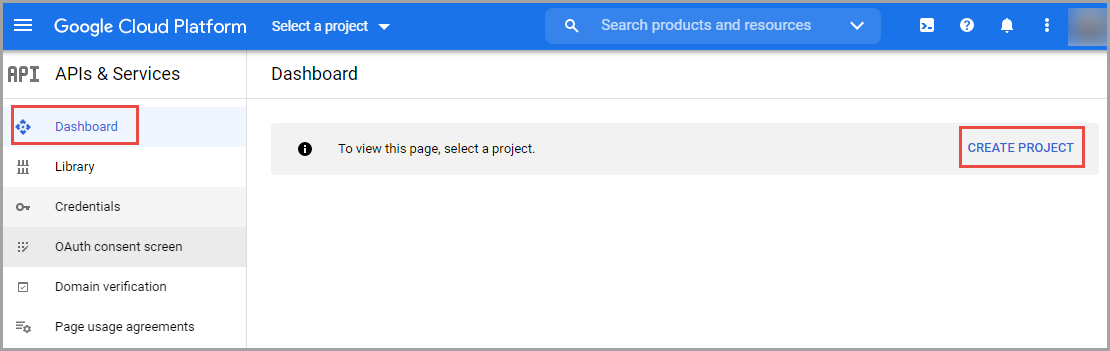
- En la página Nuevo proyecto, rellene el cuadro Nombre del proyecto y haga clic en CREAR.
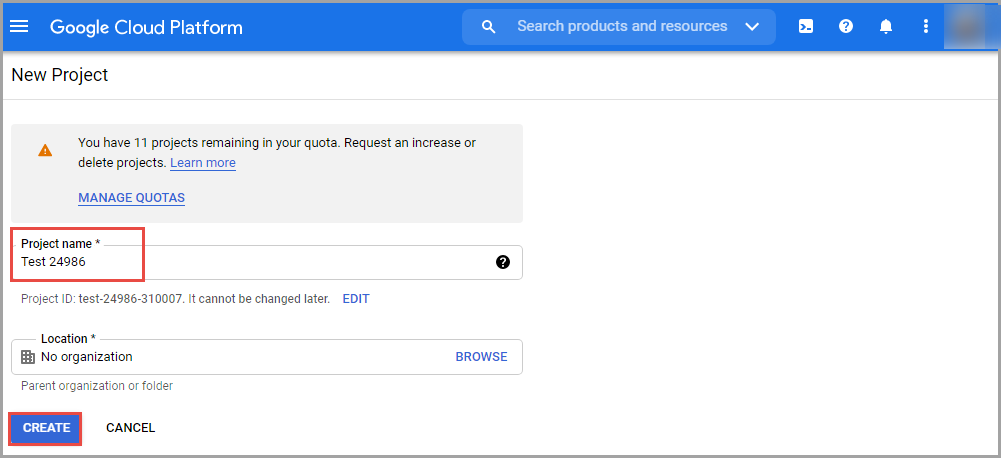
- Haga clic en la Pantalla de consentimiento de OAuth y seleccione la opción Externos para User type. Haga clic en CREAR.
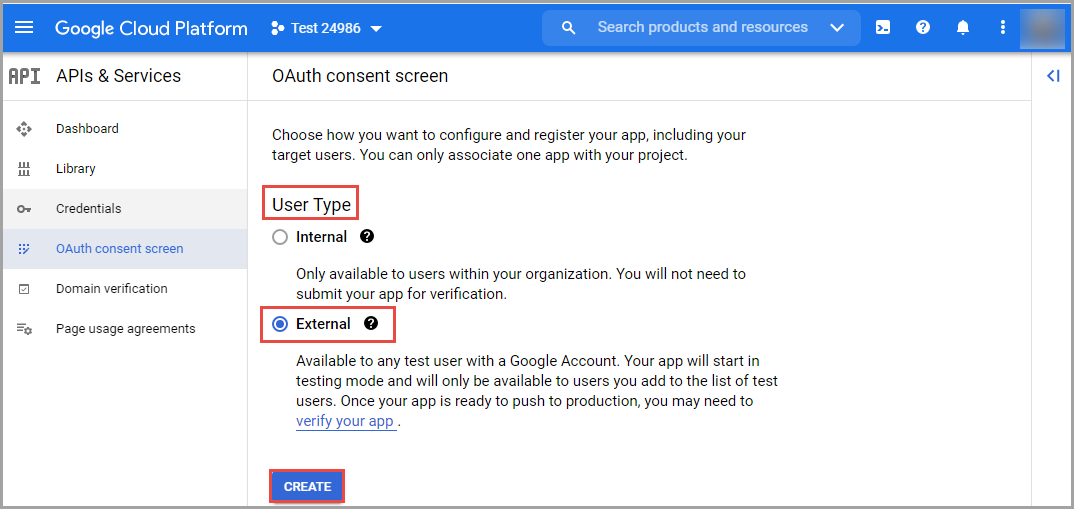
- En la página Editar el registro de la app de la sección Pantalla de consentimiento de OAuth, rellene los cuadros Nombre de la aplicación, Correo electrónico de asistencia del usuario y Direcciones de correo electrónico. Haga clic en GUARDAR Y CONTINUAR.
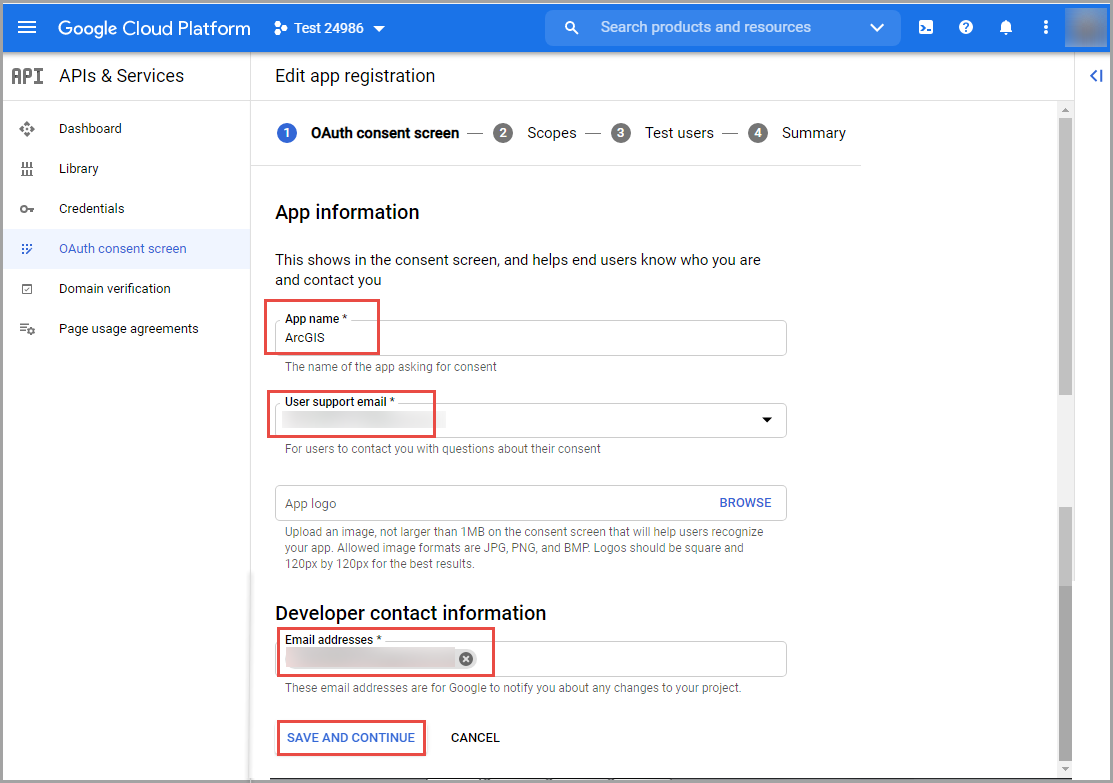
- En la sección Permisos, haga clic en AÑADIR O ELIMINAR PERMISOS.
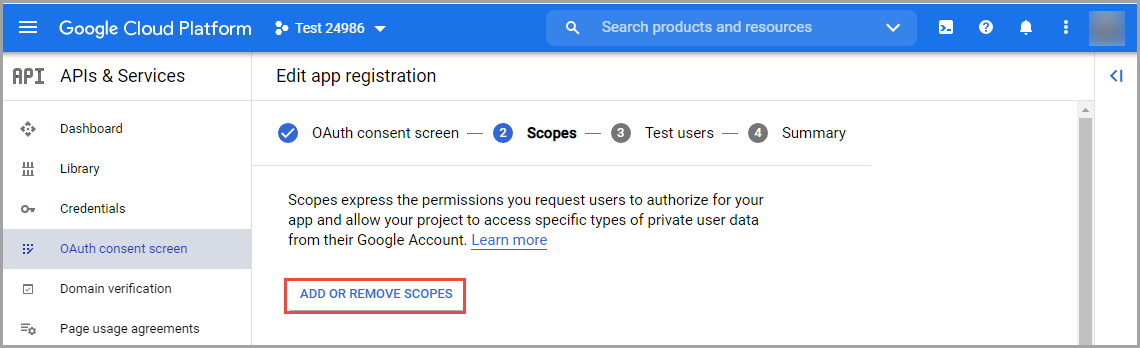
- En la ventana Actualizar los permisos seleccionados , active las casillas de verificación /auth/userinfo.email, /auth/userinfo.profile y openid. Haga clic en ACTUALIZAR.
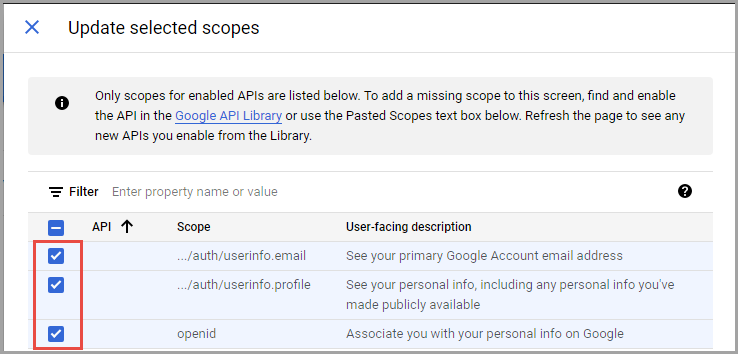
- Haga clic en GUARDAR Y CONTINUAR.
- En la sección Usuarios de prueba, haga clic en AÑADIR USUARIOS. En la ventana Añadir usuarios, rellene la dirección de correo electrónico de los usuarios de prueba y haga clic en AÑADIR.
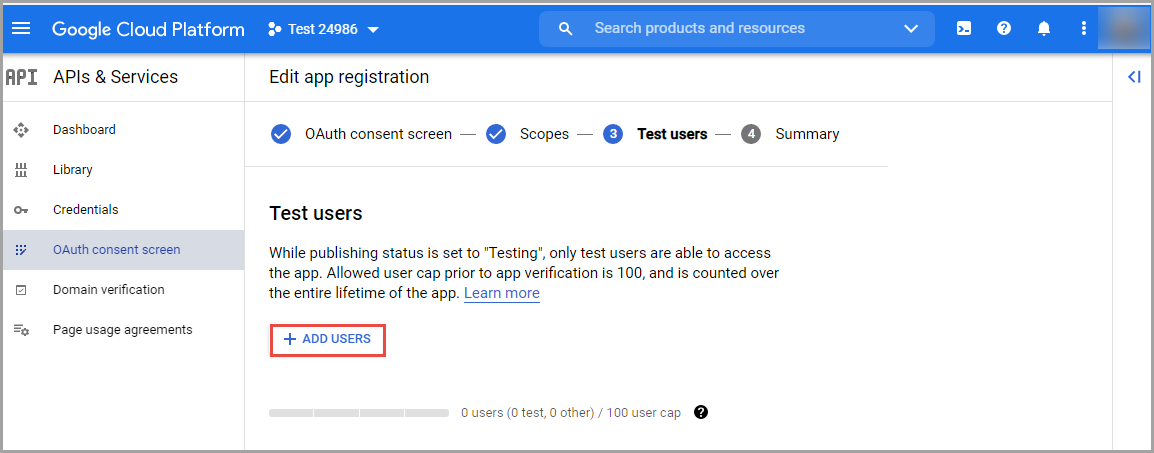
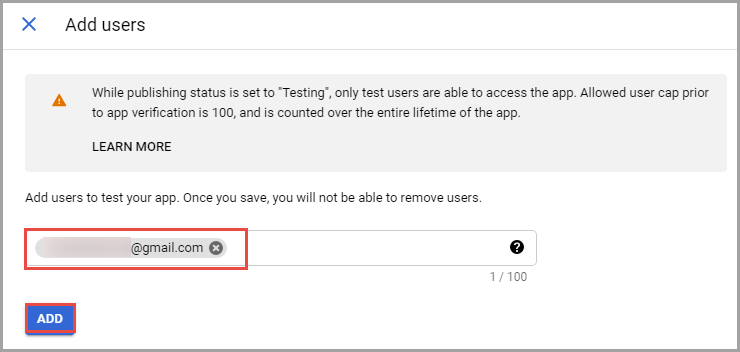
- Haga clic en GUARDAR Y CONTINUAR.
- Haga clic en Credenciales > CREAR CREDENCIALES > ID de cliente de OAuth.
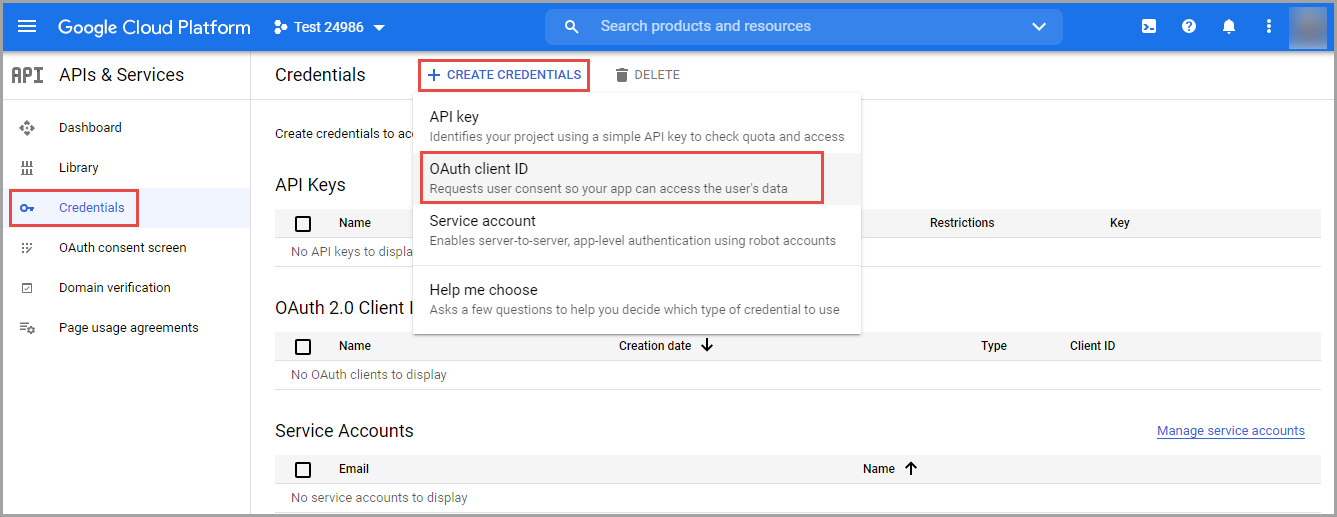
- En la página Crear ID de cliente de OAuth, haga clic en el cuadro Tipo de aplicación y seleccione Aplicación web.
- Rellene el nombre en el cuadro Nombre y haga clic en CREAR. Se crea un Id. de cliente y un secreto de cliente. Continúe con el siguiente flujo de trabajo en ArcGIS Online.
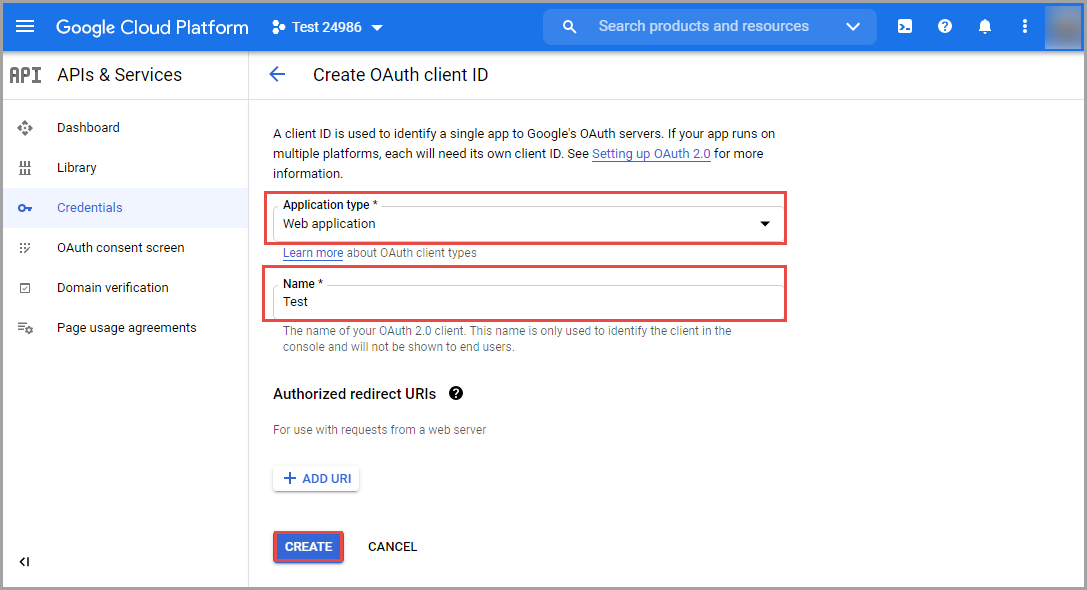
En ArcGIS Online
- Inicie sesión en la cuenta de organización de ArcGIS Online.
- Haga clic en la pestaña Organización > Configuración. Navegue a Seguridad.
- En la página Seguridad, vaya a la sección Inicios de sesión. Haga clic en Nuevo inicio de sesión de OpenID Connect.
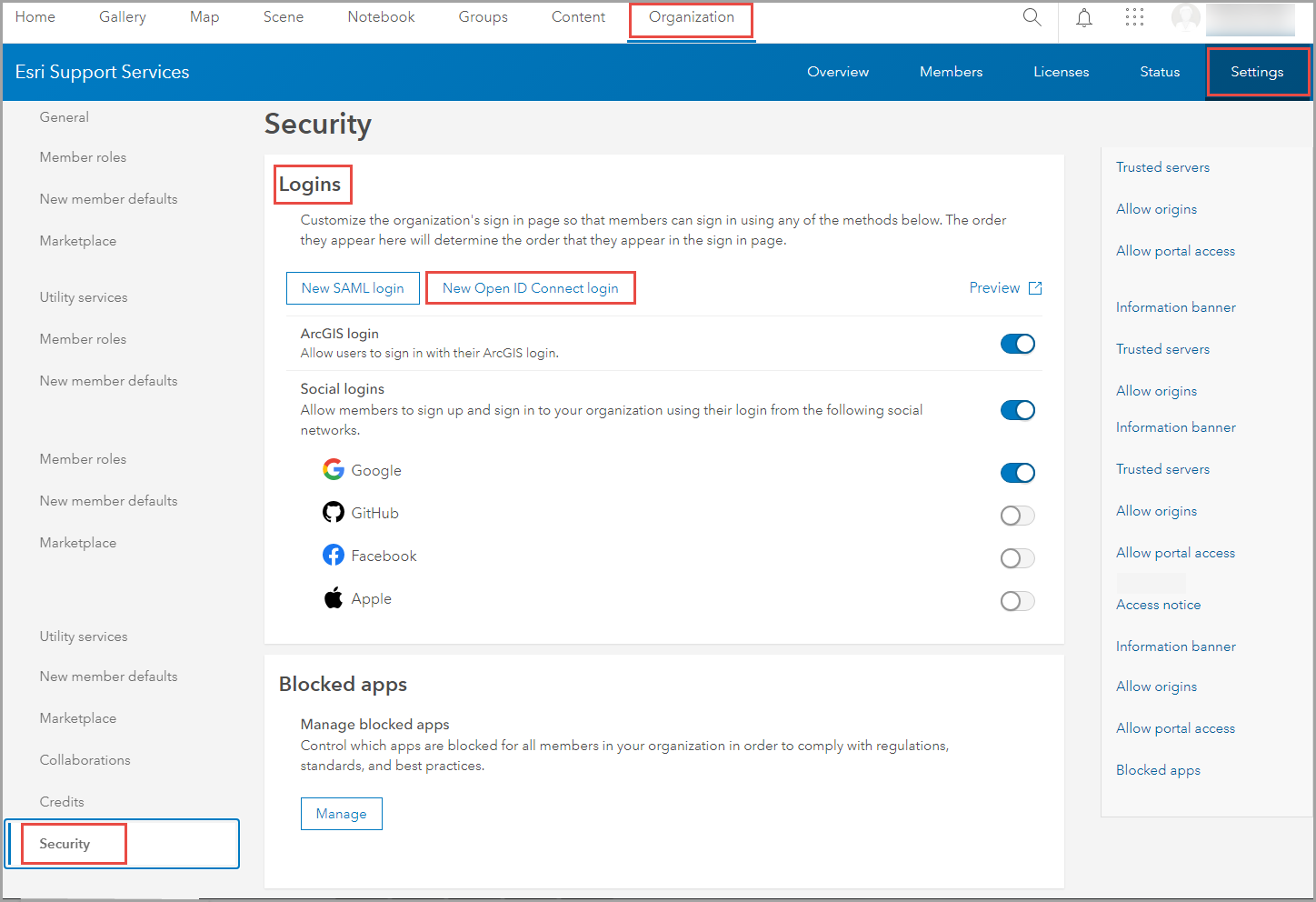
- En la ventana Configurar inicio de sesión OpenID Connect, rellene los cuadros Etiqueta de botón de inicio de sesión, Id. de cliente registrado, Secreto de cliente registrado, Alcances/permisos de proveedor, Id. de emisor de proveedor, URL de extremo de autorización OAuth 2.0, URL de extremo de token y URL del conjunto de claves web JSON (JWKS).
Note: The Registered client ID and Registered client secret sections are obtained from Step 13 in the previous workflow. The Provider issuer ID, OAuth 2.0 authorization endpoint URL, Token endpoint URL, and JSON web key set (JWKS) URL sections are obtained from the openid configuration web page.
- Haga clic en Guardar.
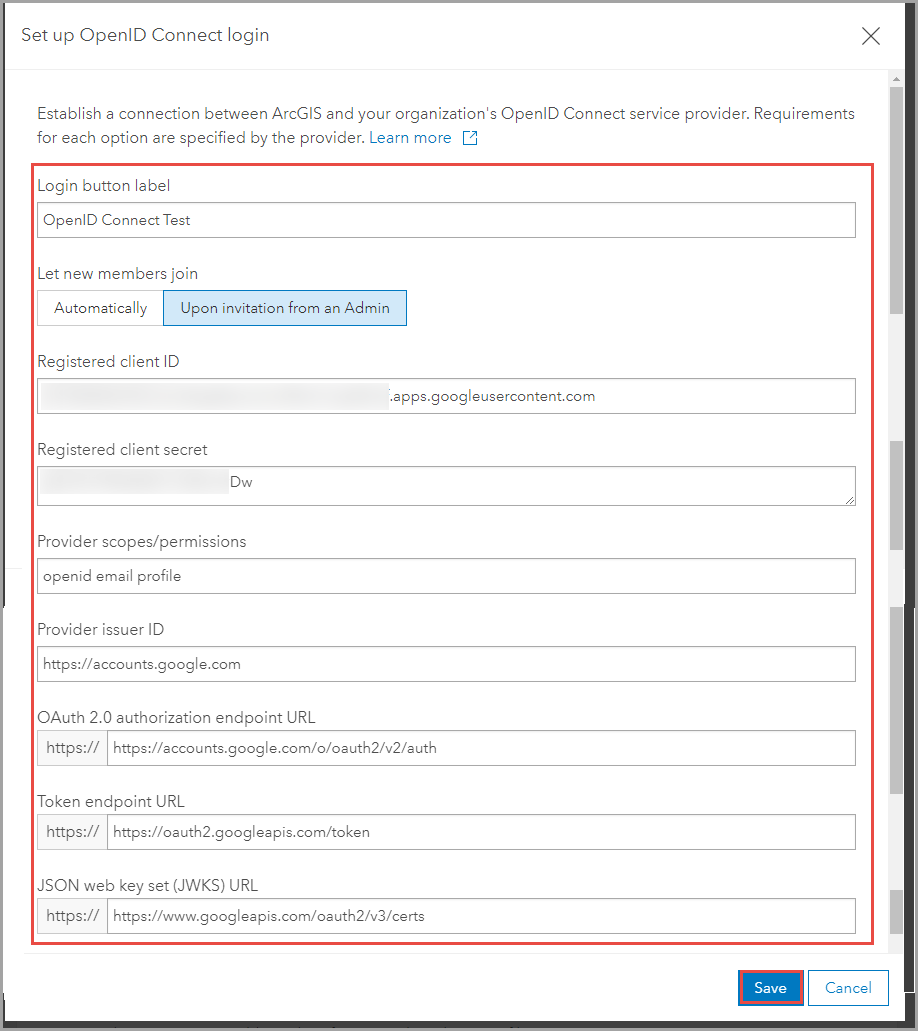
- Haga clic en el icono Editar. En la ventana Editar inicio de sesión OpenId Connect, vaya a la sección URI de redireccionamiento de inicio de sesión. Haga clic en el botón Copiar.
- Haga clic en Guardar.
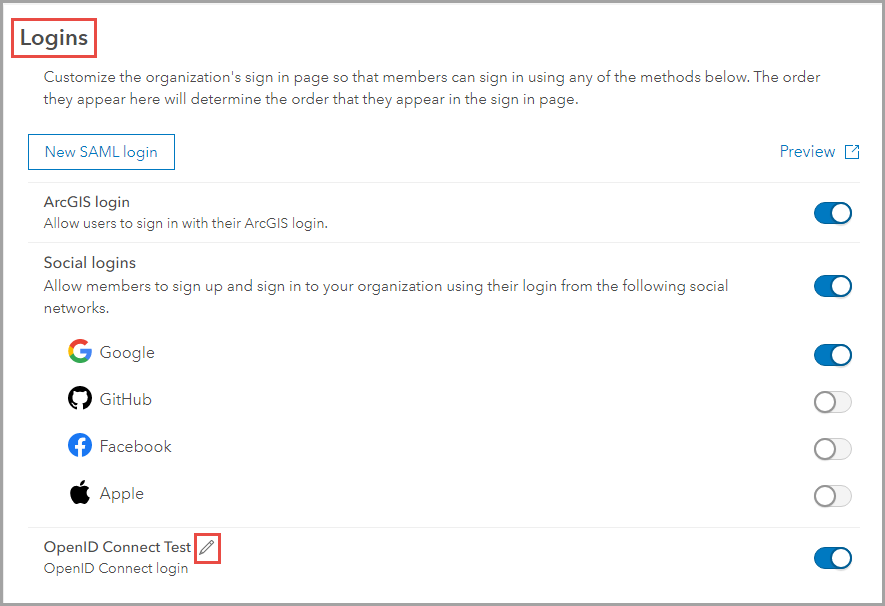
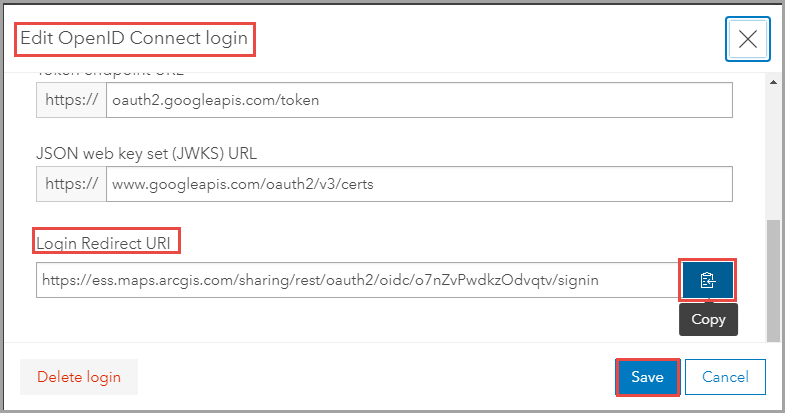
- Abra la Consola de API de Google una vez más y vaya a API y servicios. Haga clic en la pestaña Credenciales.
- En la sección ID de cliente de OAuth 2.0, haga clic en el icono Editar cliente de OAuth en el proyecto recién creado.
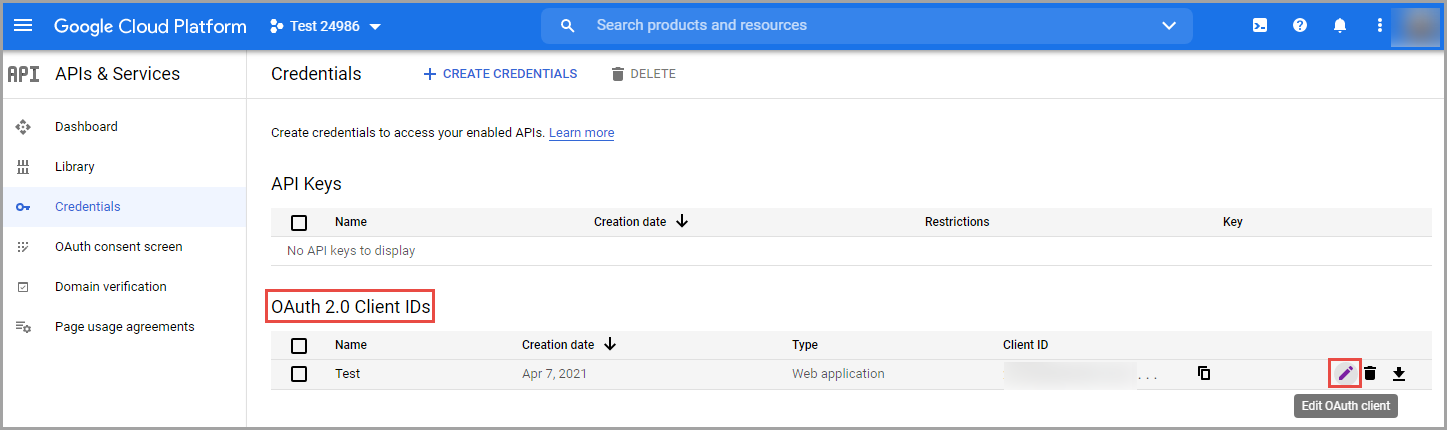
- Vaya a la sección URI de redireccionamiento autorizadas y haga clic en AÑADIR URI. Pegue la URI del paso 6 y haga clic en GUARDAR.
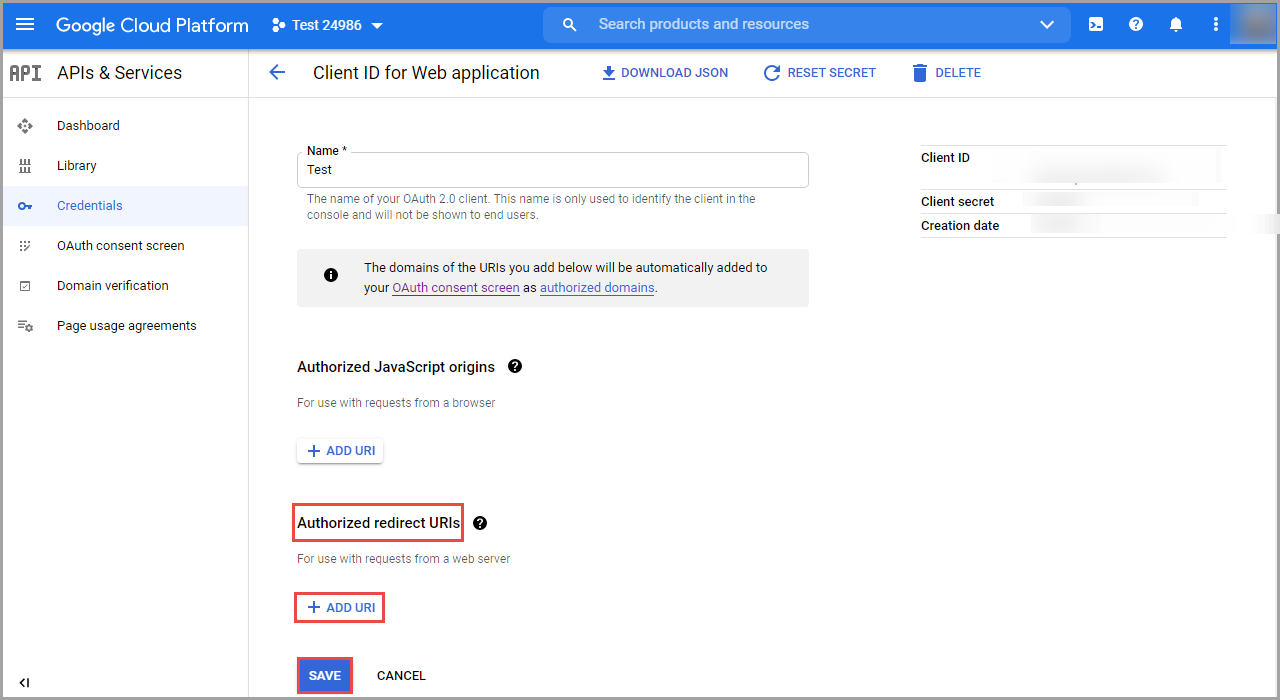
- En la página Seguridad de ArcGIS Online, vaya a la sección Inicios de sesión. Active la opción Inicio de sesión OpenId Connect creada.
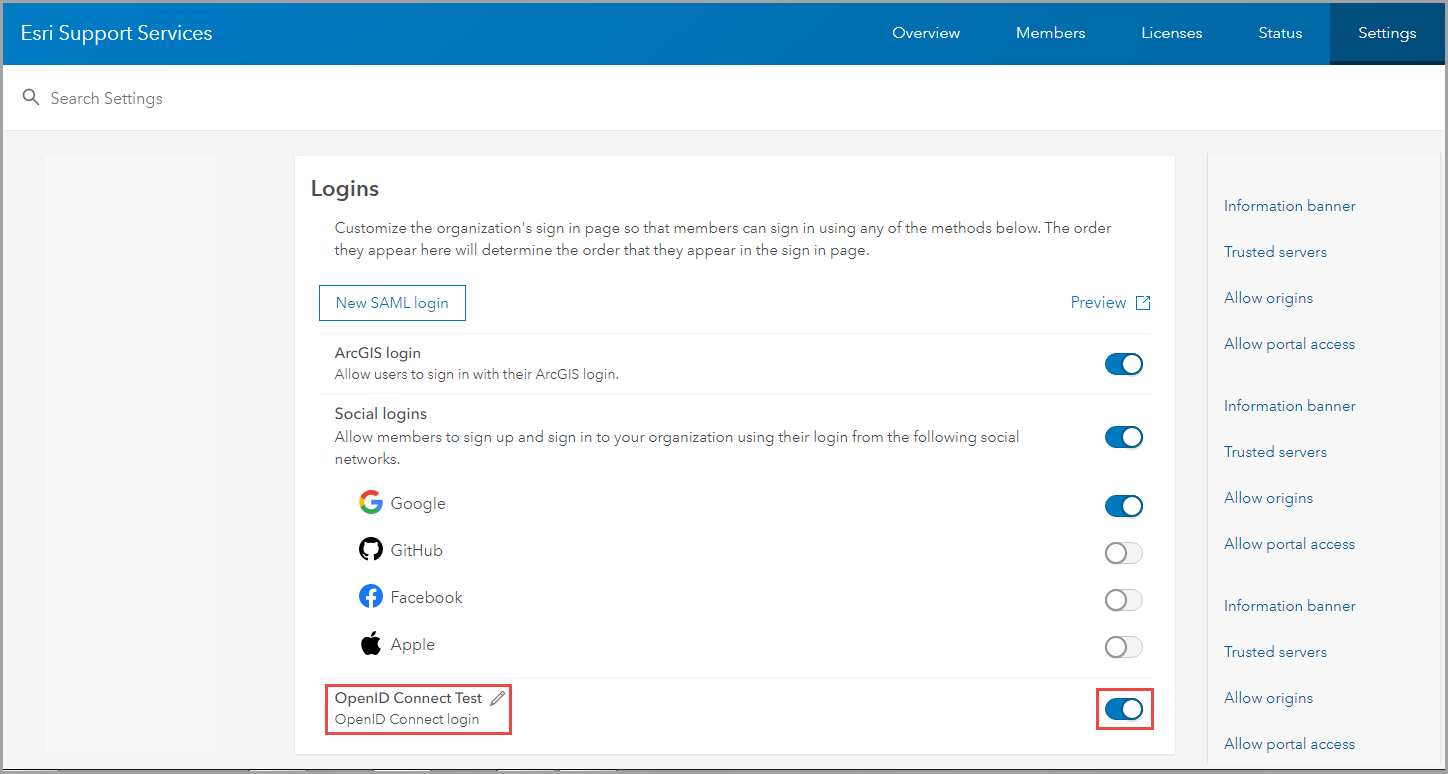
- Cierre sesión en ArcGIS Online e inicie sesión de nuevo a través de la página de inicio de sesión de ArcGIS Online.
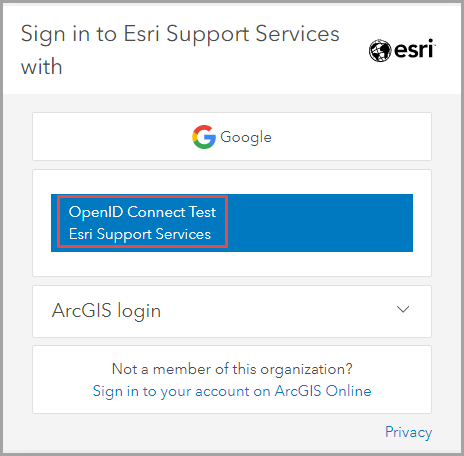
Id. de artículo: 000024986
Obtener ayuda de expertos en ArcGIS
Empieza a chatear ahora

